Remarquer: Si votre iDevice a fait confiance à cet ordinateur, la fenêtre contextuelle « Faire confiance à cet ordinateur » ne s’affichera plus.

Q : Que faire si je ne vois pas la fenêtre contextuelle « Faire confiance à cet ordinateur » ou si j'ai appuyé par erreur sur l'option « Ne pas faire confiance » ?
Un: C'est si facile ! Il suffit de débrancher votre iDevice, puis de rebrancher votre iDevice à l’ordinateur à l’aide d’un câble USB. Ensuite, vous verrez peut-être la fenêtre contextuelle s’afficher à nouveau sur votre iDevice.

Q : Que faire si je ne parviens toujours pas à me connecter après avoir appuyé sur l’option « Confiance » ?
Un: Si c’est le cas, veuillez obtenir plus de solutions pour y remédier à partir de la page : Que puis-je faire si mon iDevice ne parvient pas à se connecter ? Après avoir consulté cette page, si votre appareil iOS ne parvient toujours pas à se connecter, veuillez nous contacter pour obtenir de l’aide par e-mail : support@coolmuster.com.

Q : Que dois-je faire si je souhaite révoquer l’autorisation de cet ordinateur après avoir appuyé sur l’option « Confiance » ?
Un: Si c’est le cas, vous avez 2 façons de le faire.
(1) Sur votre ordinateur, veuillez supprimer toutes les données du dossier : C :\ProgramData\Apple\Lockdown.
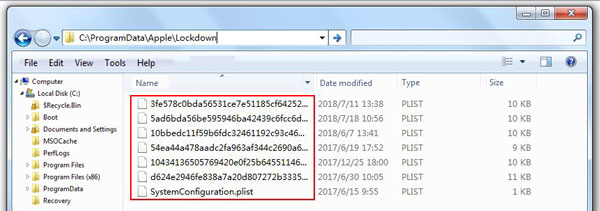
(2) Sur votre appareil iOS, appuyez sur « Paramètres » > « Général » > « Réinitialiser » > options « Réinitialiser la localisation et la confidentialité », entrez votre mot de passe et appuyez sur l’option « Réinitialiser les paramètres » pour le terminer.
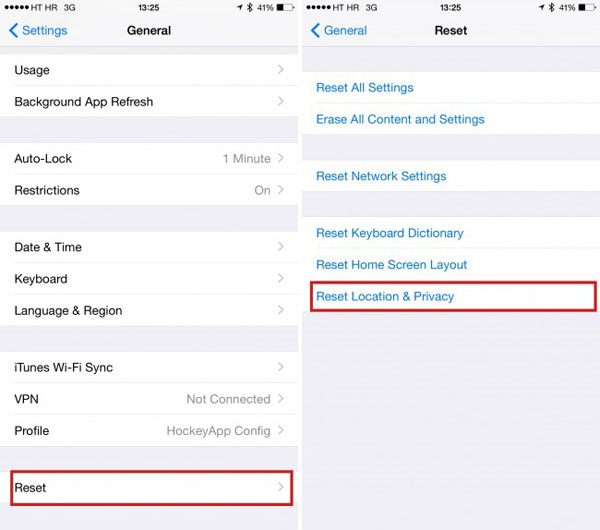
Pour d’autres problèmes concernant l’installation, la connexion et l’utilisation du logiciel pour Coolmuster iOS Assistant et Coolmuster Mobile Transfer, vous pouvez trouver des solutions dans la FAQ de l’Assistant iOS et la FAQ sur le transfert mobile.








